Modalità DFU iPad: come entrare e uscire
 Lorenzo Adomani
Lorenzo Adomani- Aggiornato 2023-05-25 a Riparare iPhone
In questo articolo, raccoglierai le conoscenze su come mettere l'iPad in modalità DFU e come uscire dalla modalità DFU dell'iPad. Ma prima di entrare nel processo, è importante capire cosa sia la modalità DFU dell'iPad e come può essere utilizzata. Inoltre, impareremo anche i metodi che aiuteranno gli utenti a risolvere il problema dell'iPad bloccato in modalità DFU.
- Parte 1: Cos'è la modalità DFU dell'iPad
- Parte 2: Come mettere l'iPad in modalità DFU
- Parte 3: Come risolvere quando l'iPad rimane bloccato in modalità DFU
Parte 1: Cos'è la modalità DFU dell'iPad
La sigla DFU sta per Device Firmware Upgrade e la modalità indica una modalità che consente al dispositivo di ripristinarsi da qualsiasi stato. La modalità DFU è la sezione in cui il BootROM accetta l'iBSS e viene inciso nell'hardware. Quando un iPad è in modalità DFU, lo schermo è completamente nero. Di solito è necessario mettere l'iPad in modalità DFU per il jailbreak o per risolvere problemi di iOS. Iniziamo con la procedura.
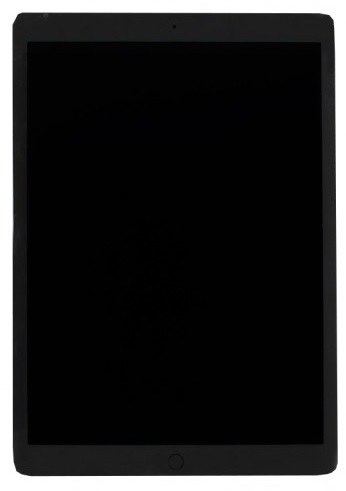
Parte 2: Come mettere l'iPad in modalità DFU
Le procedure sono diverse su iPad con pulsante Home e su iPad senza pulsante Home.
Come mettere l'iPad Pro 12.9 in modalità DFU (senza pulsante Home)
- Passaggio 1. Collega il tuo iPad Pro 2018 al tuo PC o Mac.
- Passaggio 2. Premi rapidamente e rilascia il pulsante Volume Su.
- Passaggio 3. Premi rapidamente e rilascia il pulsante Volume Giù.
- Passaggio 4. Premi e tieni premuto il pulsante laterale (superiore) fino a quando appare lo slider per spegnere. Trascina lo slider per spegnere il tuo iPad.
- Passaggio 5. Premi e tieni premuto il pulsante laterale per 3 secondi.
- Passaggio 6. Mentre tieni premuto il pulsante laterale, premi e tieni premuto il pulsante Volume Giù.
- Passaggio 7. Premi e tieni premuti contemporaneamente i pulsanti laterale e Volume Giù per 10 secondi. Nota che se compare il logo Apple in questo passaggio, significa che hai tenuto premuti i due pulsanti per troppo tempo, prova nuovamente.
- Passaggio 8. Rilascia il pulsante laterale ma continua a tenere premuto il pulsante Volume Giù per altri 5 secondi.
Se lo schermo dell'iPad rimane nero, significa che il tuo iPad Pro è entrato correttamente in modalità DFU.
Come mettere l'iPad in modalità DFU (con tasto Home)
Se il tuo iPad ha un tasto Home, segui i passaggi di seguito.
- Passo 1. Connetti il tuo iPad al tuo PC o Mac.
- Passo 2. Avvia iTunes sul tuo computer.
- Passo 3. Premi rapidamente e rilascia il tasto Volume Giù.
- Passo 4. Premi e tieni premuto il tasto Side (Superiore) fino a quando compare lo slider per spegnere l'iPad. Trascina lo slider per spegnere l'iPad.
- Passo 5. Premi e tieni premuto il tasto Side per 3 secondi.
- Passo 6. Mentre tieni premuto il tasto Side, premi e tieni premuto il tasto Home.
- Passo 7. Premi e tieni premuti contemporaneamente i tasti Side e Home per 10 secondi. Nota che se compare il logo Apple in questo passaggio, significa che hai tenuto premuti i due tasti troppo a lungo, riprova semplicemente.
- Passo 8. Rilascia il tasto Side ma continua a tenere premuto il tasto Volume Giù per 5 secondi.
Parte 3: Come risolvere quando l'iPad è bloccato in modalità DFU?
Come risolvere quando un iPad rimane bloccato in modalità DFU e non si accende? Ci sono tre modi per far uscire l'iPad dalla modalità DFU.
Metodo 1: Uscire manualmente dalla modalità DFU
Il metodo più semplice per uscire dalla modalità DFU è farlo manualmente. Premi semplicemente contemporaneamente il pulsante Home e il pulsante Accensione e tienili premuti per alcuni secondi. L'iPad mostrerà il logo Apple e successivamente potrai rilasciare i pulsanti. In questo modo uscirai dalla modalità DFU e potrai utilizzare nuovamente il tuo dispositivo.
Metodo 2: Utilizzare iTunes per uscire dalla modalità DFU
- Puoi risolvere l'iPad bloccato in modalità DFU utilizzando iTunes.
- Avvia iTunes sul computer.
- Collega il tuo iPad al computer.
- Tieni premuti contemporaneamente il pulsante Home e il pulsante Accensione per 10 secondi.
- Rilascia entrambi i pulsanti.
- Premi brevemente il pulsante Accensione.
Metodo 3: L'iPad rimane bloccato in modalità DFU e non si ripristina? Ripara il sistema iOS per risolvere il problema
Il tuo iPad Mini è bloccato nella modalità DFU con uno schermo nero e non riesci a risolvere il problema utilizzando iTunes? Ecco la soluzione utilizzando iOS System Repair. Può risolvere oltre 50 problemi iOS, inclusi schermo nero dell'iPad che non si accende, iPad bloccato in modalità di recupero, logo Apple, ecc., senza perdita di dati. Vediamo come risolvere la modalità DFU dell'iPad senza iTunes.
Passo 1. Scarica il software di riparazione del sistema iOS e avvialo sul tuo computer. Quando il software si avvia, collega il tuo iPad al computer. Dalla schermata principale, seleziona l'opzione "Ripara tutti gli iOS bloccati".
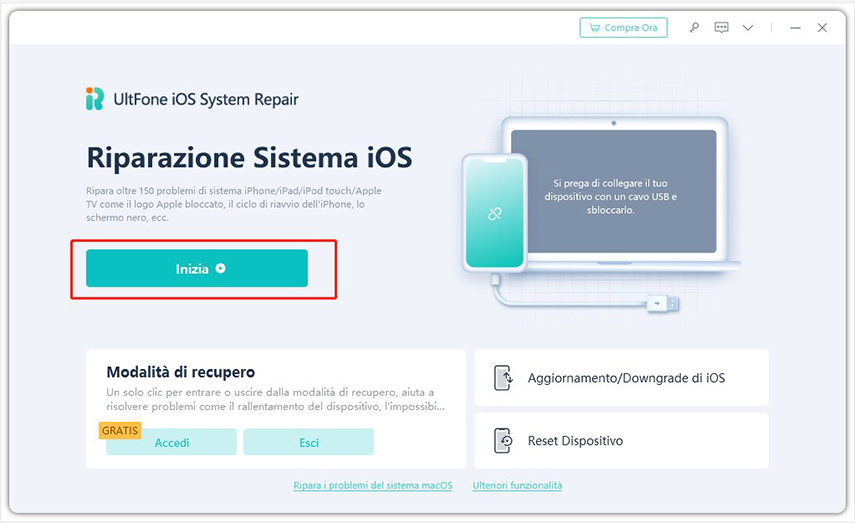
Passo 2. Successivamente, fai clic sull'opzione "Avvia riparazione" per avviare il processo.
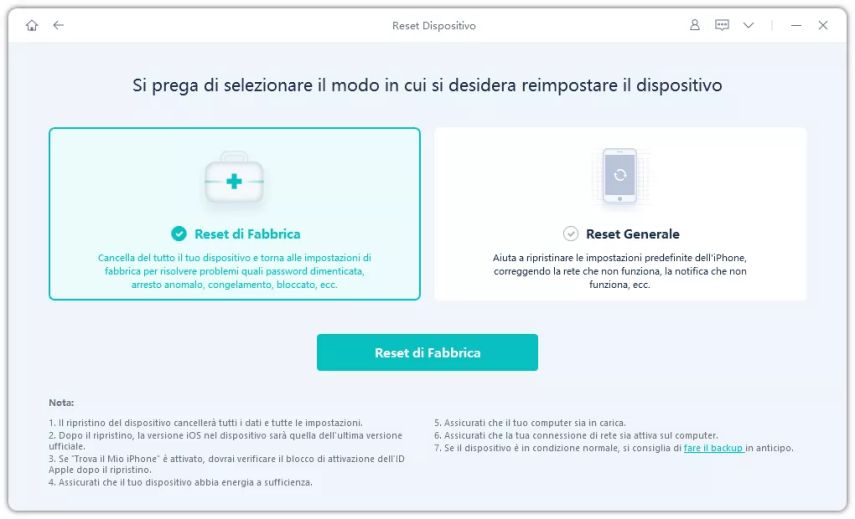
Passo 3. Nella schermata successiva, ti verrà richiesto di scaricare il pacchetto firmware. Fai clic sul pulsante "Scarica" per avviare il download del pacchetto e attendi il completamento.
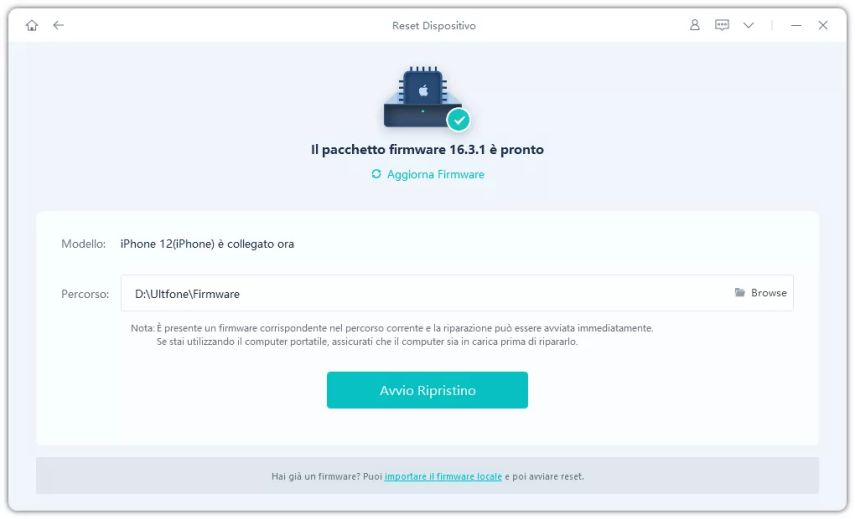
Passo 4. Quando il pacchetto firmware viene scaricato con successo, fai clic sull'opzione "Ripara ora" per avviare il processo. Il software inizierà a risolvere il problema nel tuo iPad e una volta completato il processo, il tuo iPad si riavvierà.
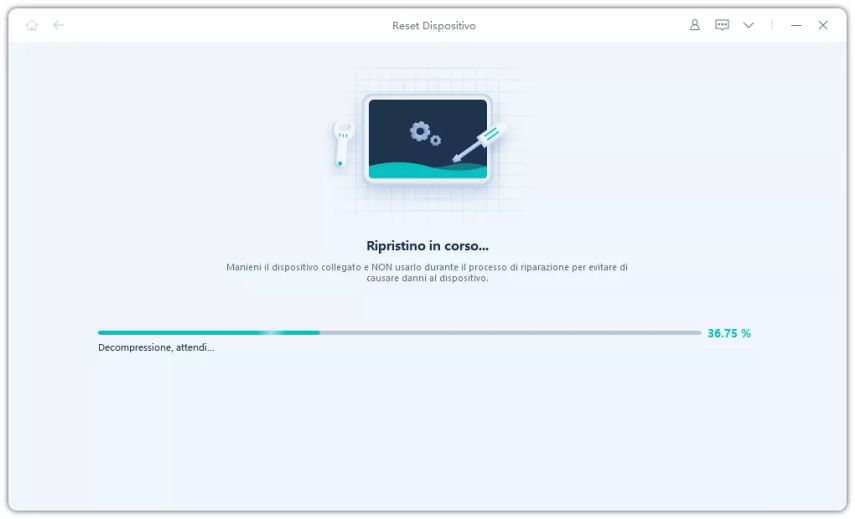
Alla fine, il tuo iPad sarà riparato e nessun dato andrà perso. L'iPad tornerà al suo stato normale e sarai libero di utilizzarlo.
Conclusione
Speriamo che ora tu sappia tutto sul processo di come mettere l'iPad in modalità DFU e su come risolvere la modalità DFU dell'iPad. Tuttavia, fai attenzione a questa modalità poiché non sarai in grado di ripristinare il tuo dispositivo se rimane bloccato. Fortunatamente, c'è uno strumento chiamato Riparazione del sistema iPad che può essere di aiuto e risolvere oltre 50 problemi sui dispositivi iOS.

 Lorenzo Adomani
Lorenzo Adomani